Automatitzar als escriptoris virtuals
Amb l'agent Power Automate per a escriptoris virtuals, podeu automatitzar processos en escriptoris virtuals amb la mateixa facilitat que en dispositius físics. Si el vostre escriptori virtual utilitza Citrix o el protocol d'escriptori remot de Microsoft (RDP), podeu capturar elements de la interfície d'usuari, implementar accions d'automatització de la interfície d'usuari i crear fluxos d'escriptori amb la gravadora , igual que a l'escriptorifísic.
L'agent Power Automate d'escriptoris virtuals s'ha d'executar tant mentre dissenyeu un flux com quan s'executa el flux. L'agent s'inicia automàticament quan un usuari inicia sessió a l'escriptori virtual. Si no s'està executant a l'escriptori virtual, inicieu l'agent manualment. Per iniciar manualment l'agent per a escriptoris virtuals, feu doble clic a la drecera de l'escriptori o cerqueu Power Automate agent per a escriptoris virtuals al menú Inici Power Automate i, a continuació, seleccioneu el resultat respectiu o aneu al directori d'instal·lació de l'agent per a escriptoris virtuals Power Automate (per defecte, ho és C:\Program Files (x86)\Power Automate agent for virtual desktops) i feu doble clic a PAD. RDP. ControlAgent.exe.
És important instal·lar-lo Power Automate per a l'escriptori a la màquina on desenvolupareu i executareu els fluxos d'escriptori, i Power Automate agent per a escriptoris virtuals a la màquina on el flux només interactua per a les accions d'automatització de la interfície d'usuari. Aquesta segona màquina pot ser un escriptori, una màquina amfitrió per a una aplicació virtual, un Citrix escriptori remot amb comunicació Windows RDP o una màquina que allotja una Citrix aplicació d'escriptori remot.
Requisits previs
El dispositiu físic i la màquina virtual han d'executar Windows 10 Pro, Windows 10 Enterprise, Windows 11 Pro, Windows 11 Enterprise, Windows Server 2016, Windows Server 2019 o Windows Server 2022.
Assegureu-vos que la Citrix connexió o RDP a l'escriptori virtual estigui tancada i, a continuació, instal·leu-la Power Automate al dispositiu físic.
Instal·lar l'agent Power Automate per a escriptoris virtuals
Descarregueu l'agent Power Automate per a escriptoris virtuals.
També podeu iniciar el dissenyador d'escriptori Power Automate i seleccioneu Eines>Power Automate per a escriptoris virtuals.
Copieu l'instal·lador al vostre Citrix escriptori virtual o RDP.
Com a administrador, executeu l'instal·lador.
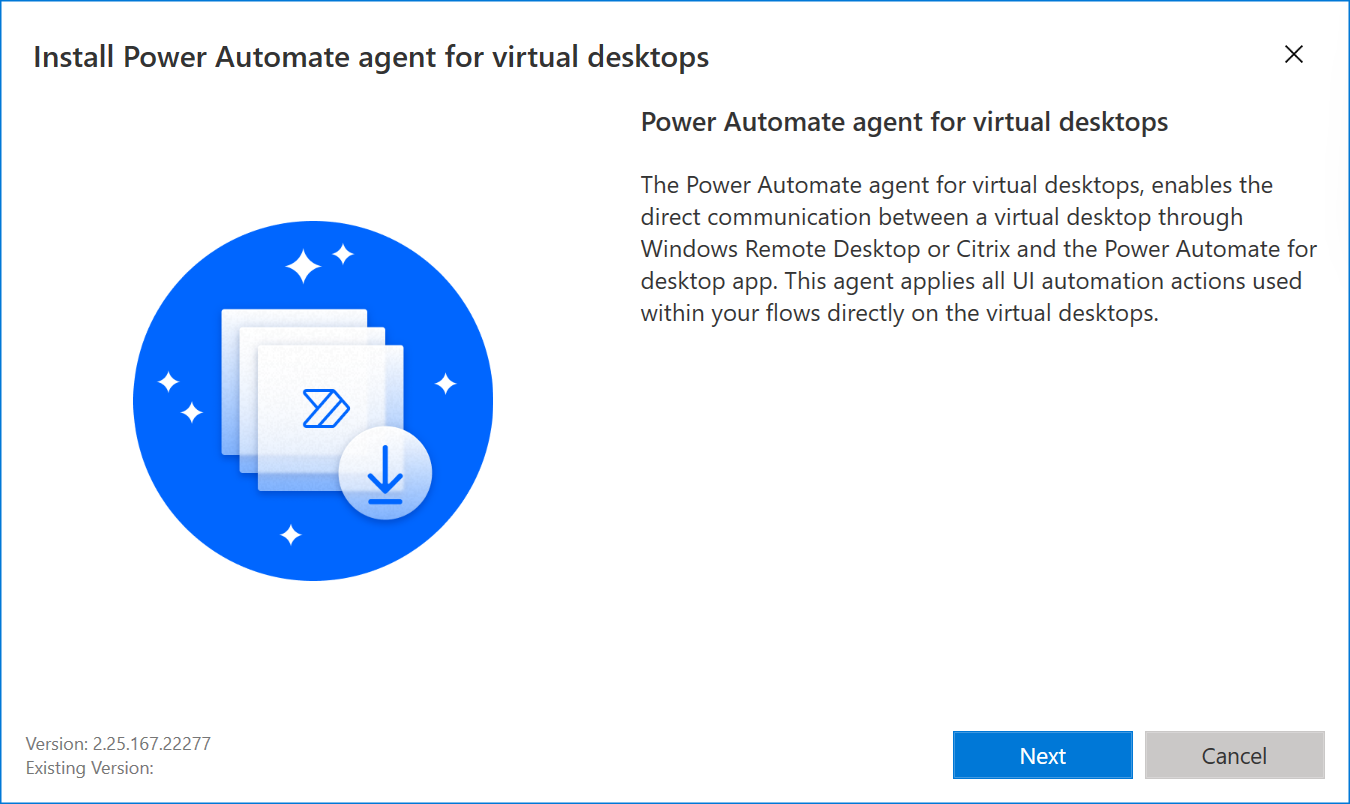
Quan la instal·lació s'hagi completat, assegureu-vos que l'agent aparegui a l'àrea de notificacions de l'escriptori virtual.
Si observeu que l'agent no s'està executant, reinicieu-lo amb la drecera de l'àrea de notificacions. Si trobeu un error, consulteu Resoldre problemes Power Automate de l'agent d'escriptorisvirtuals.
Sincronització Power Automate i agent per a versions d'escriptoris virtuals
Per automatitzar en escriptoris virtuals, les versions i agent dels Power Automate Power Automate escriptoris virtuals han de ser les mateixes. Si són diferents quan comences a gravar o capturar elements de la interfície d'usuari, selecciona Sincronitza quan se't demani que els sincronitzis.
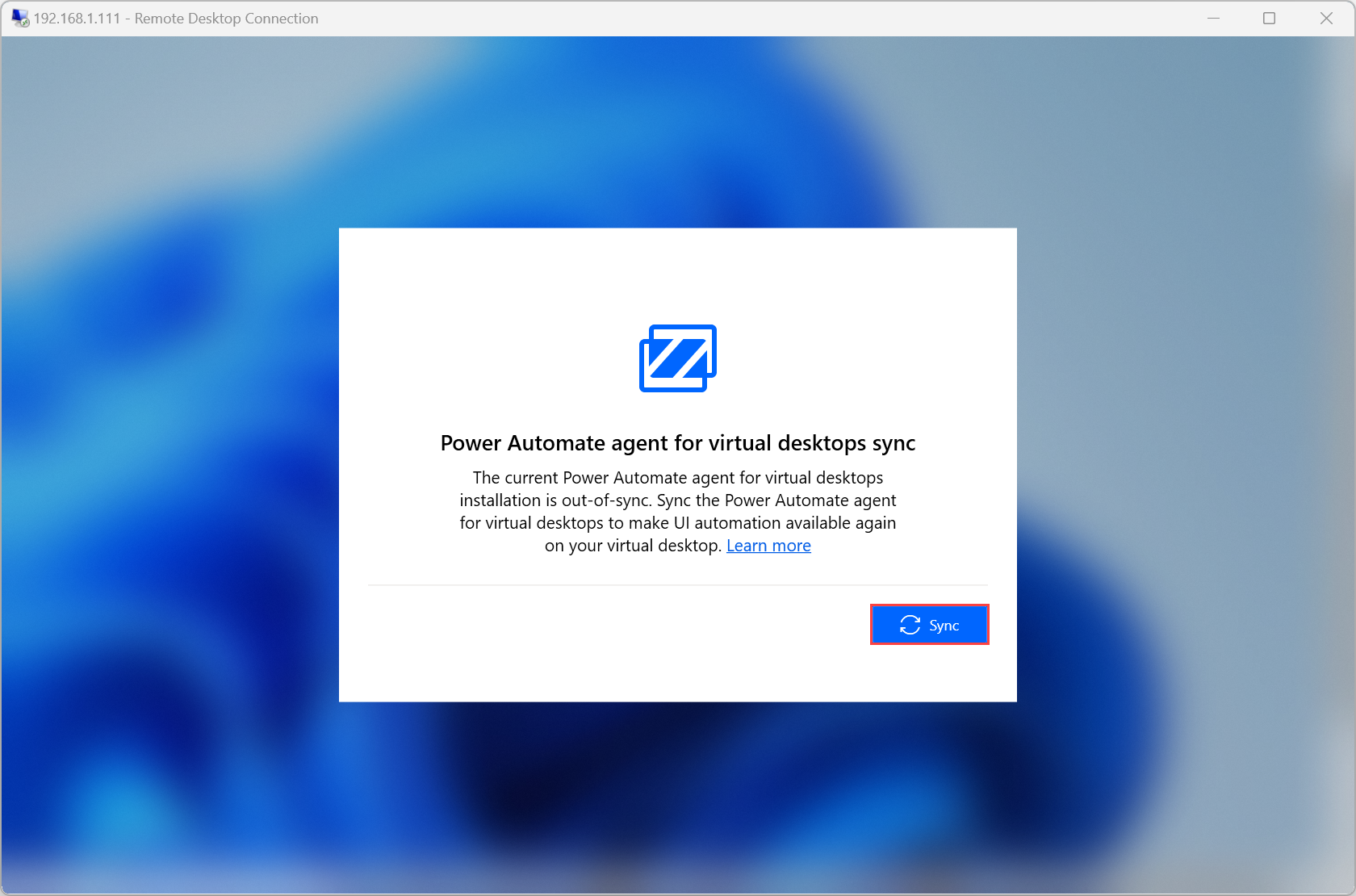
Si les versions no estan sincronitzades quan s'està executant un flux d'escriptori, Power Automate se sincronitzaran automàticament.
Nota
Les DLL de l'agent sincronitzat s'emmagatzemen a C:\Users\username\AppData\Local\Microsoft\Desktop\Power Automate RDP Automation Agents.
Distingir els elements de la interfície d'usuari capturats en escriptoris virtuals
Els selectors generats de finestres i elements de la interfície d'usuari són els mateixos independentment de si es van capturar en un dispositiu físic o en un escriptori virtual. Les indicacions visuals i l'estructura en arbre de la subfinestra d'elements de la interfície d'usuari us ajuden a distingir els elements de la interfície d'usuari capturats als escriptoris virtuals dels capturats en un dispositiu físic. Obteniu més informació sobre els elements i els selectors de la interfície d'usuari.
Els elements de la interfície d'usuari capturats al dispositiu físic es troben sota el pare de l'ordinador . Els elements de la interfície d'usuari capturats en un escriptori virtual es troben sota un RDP o Citrix pare. Cada escriptori virtual té el seu propi arbre individual. Un prefix numèric ajuda a distingir escriptoris virtuals del mateix tipus.
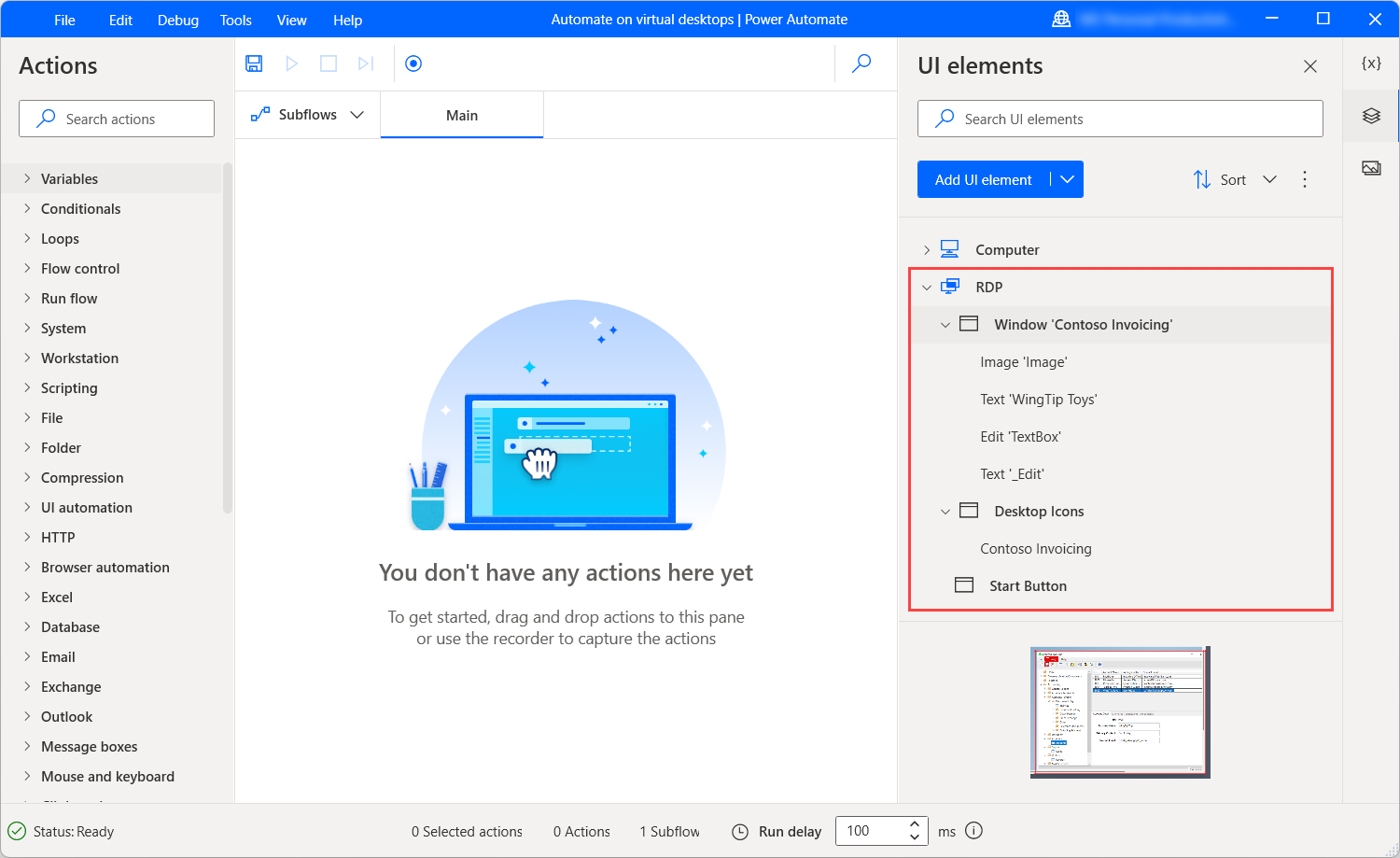
Nota
Quan captureu un element de la interfície d'usuari en un escriptori virtual, una aplicació virtual o una aplicació remota, s'enllaça amb els detalls (IP, nom, etc.) de la màquina en el moment de la captura. Si voleu interactuar amb el mateix element de la interfície d'usuari en una màquina diferent, haureu de capturar-lo de nou en aquesta màquina.
Problemes i limitacions coneguts
Problema: L'automatització de l'escriptori virtual només està disponible a Windows RDP, RemoteApp, Citrix Escriptori i Citrix aplicacions virtuals. No s'admeten altres plataformes d'escriptori virtual.
Solució: Cap
Problema: Power Automate l'agent per a escriptoris virtuals no és compatible amb Windows 10 Home i Windows 11 Home.
Solució: Cap. La connexió a l'escriptori remot no és compatible amb aquestes edicions de Windows.
Problema: Trobeu el missatge "Error en comunicar-se amb Power Automate per a l'escriptori" quan Power Automate s'inicia Citrix l'agent per a l'escriptori virtual a l'escriptori, tot i que heu instal·lat Power Automate correctament l'escriptori i l'agent per a escriptoris virtuals i Power Automate compliu tots els requisits previs. Solució: Comproveu la configuració "Canal virtual permet la política de llistes" a la vostra Citrix configuració. Aquesta opció de configuració s'ha de desactivar per resoldre el problema. Poseu-vos en contacte amb l'administrador Citrix per desactivar l'opció de configuració "Política de llistes de permisos de canals virtuals" si està activada.
Problema: L'automatització de l'escriptori virtual no és compatible amb Power Automate la instal·lació a través de Microsoft Store.
Solució: Descarregueu i instal·leu el Microsoft Visual C ++ Redistributable, que instal·la les biblioteques de temps d'execució de Microsoft C i C++ (MSVC).
- Descarregueu la versió x86.
- Descarregueu la versió x64.
Problema: Citrix i l'automatització RDP no admet l'ús d'accions d'automatització web.
Solucions:Tracteu els components web com a elements de la interfície d'usuari d'escriptori, utilitzeu accions del ratolí, el teclat i l'OCR o automatitzeu l'ús d'imatges.
Problema: Quan s'està executant un flux, no es troba un element si es minimitza la finestra de l'escriptori virtual.
Solució: utilitzeu una acció de finestra de focus a la finestra de l'escriptori virtual abans d'implementar accions d'automatització de la interfície d'usuari per interactuar amb l'escriptori virtual.
Problema: Quan utilitzeu la gravadora i la finestra de l'escriptori virtual està maximitzada, és possible que el camp de text Emplena les accions de la finestra i Envia les tecles no funcioni com s'esperava.
Solució: Assegureu-vos que la finestra d'escriptori virtual no es maximitzi mentre esteu gravant.
Problema: No s'admet l'automatització de la interfície d'usuari de miniaplicacions Java que s'executen en escriptoris virtuals.
Solució: Cap
Problema: Citrix l'automatització de la interfície d'usuari no funciona si utilitzeu l'escriptori i Citrix l'aplicació Citrix a la mateixa sessió.
Solució: Cap
Problema: No s'admet la definició d'una finestra en escriptoris virtuals mitjançant les opcions Instància/controlador de la finestra o Títol de la finestra/classe .
Solució: Cap